Czy wiesz, że… ?
W łatwy sposób możesz zautomatyzować sortowanie w liście materiałów BOM na części produkcyjne i handlowe. Oczywiście przedstawiona metoda jest jedną z wielu możliwości, ale dość łatwo można ją wdrożyć, żeby nie sortować ręcznie zgodnie z poniższym postem.
Sprawdź jak wykonać to krok po kroku.
- Tworzę nową właściwość za pomocą Managera zakładki właściwości. Zaznaczenie check-boxa skutkuje dodaniem właściwości dostosowanej Produkcyjna. Odznaczenie opcji powoduje dodanie właściwości o nazwie Handlowa. Można też pozostawić jedno z pól puste (co będzie oznaczało drugi typ).
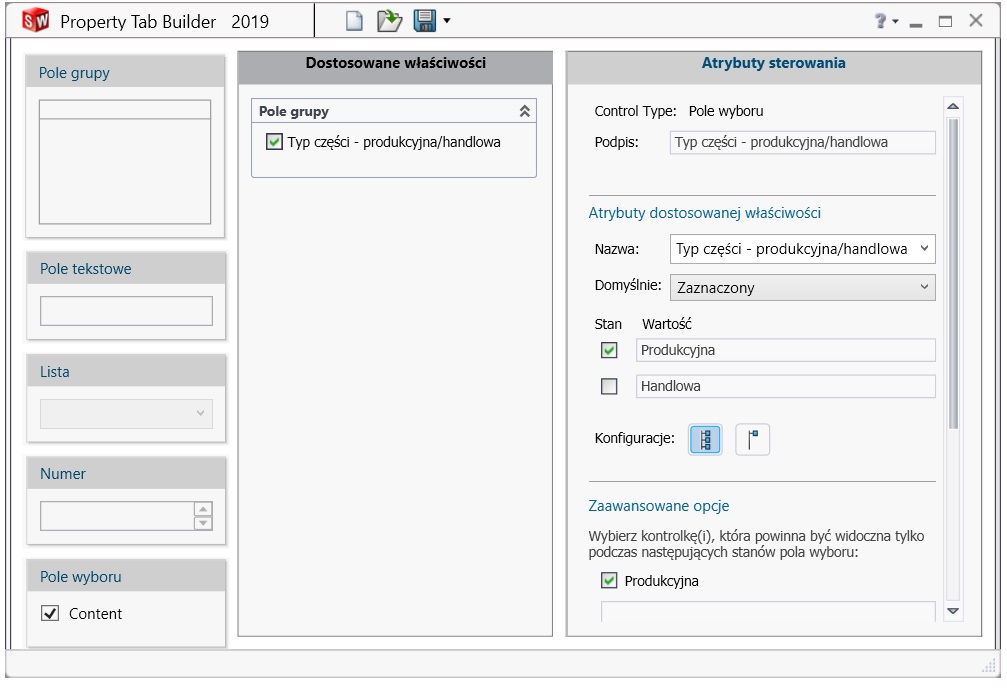
- W części wybieram odpowiednią właściwość klikając Zastosuj. Jeżeli złożenie już było wykonane i chcesz dodać masowo taką właściwość, zaznacz w złożeniu odpowiednie części np. z Ctrl (ramką, z Shift itp.) i wybierz szablon właściwości a następnie dany typ części w oknie po prawej stronie.
UWAGA! By można było tą techniką dodawać wielu komponentom wspólną właściwość, muszą one posiadać identyczny szablon.

3. Wstawiam listę materiałów (w rysunku lub złożeniu) i dodaję nową kolumnę Typ części (zgodną z utworzonym wcześniej szablonem).
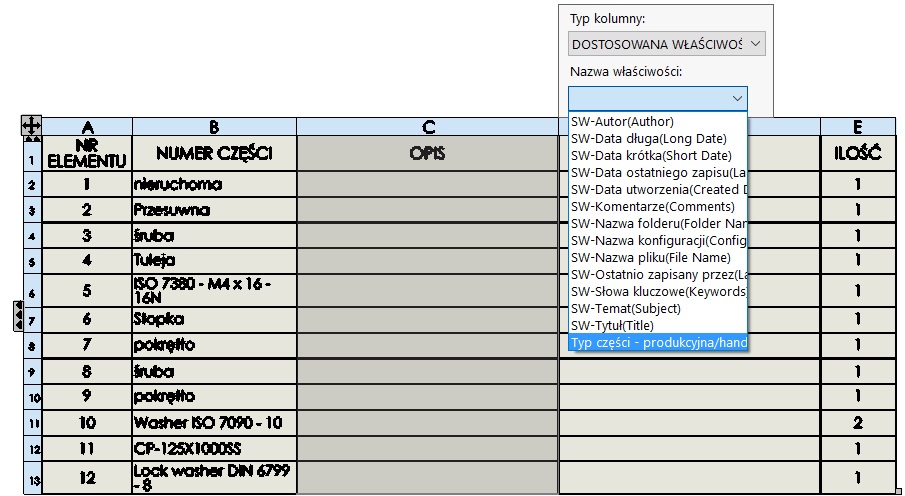
Kolumna może być ewentualnie ukryta.
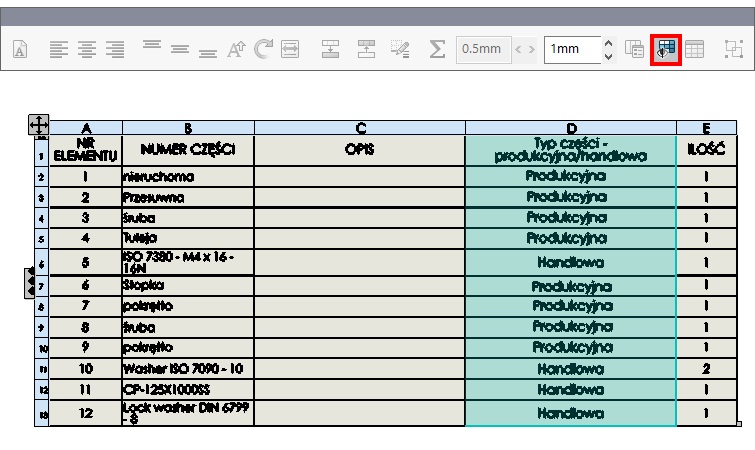
4. Ostatnim krokiem jest wybranie opcji Sortuj dostępnej pod prawym przyciskiem myszy po kliknięciu w tabeli. Wybieram sortowanie malejąco w odniesieniu do właściwości Typ części. Wszystkie części handlowe zostaną umieszczone na górze tabeli. Można stosować oczywiście sortowanie według większej liczby kryteriów.
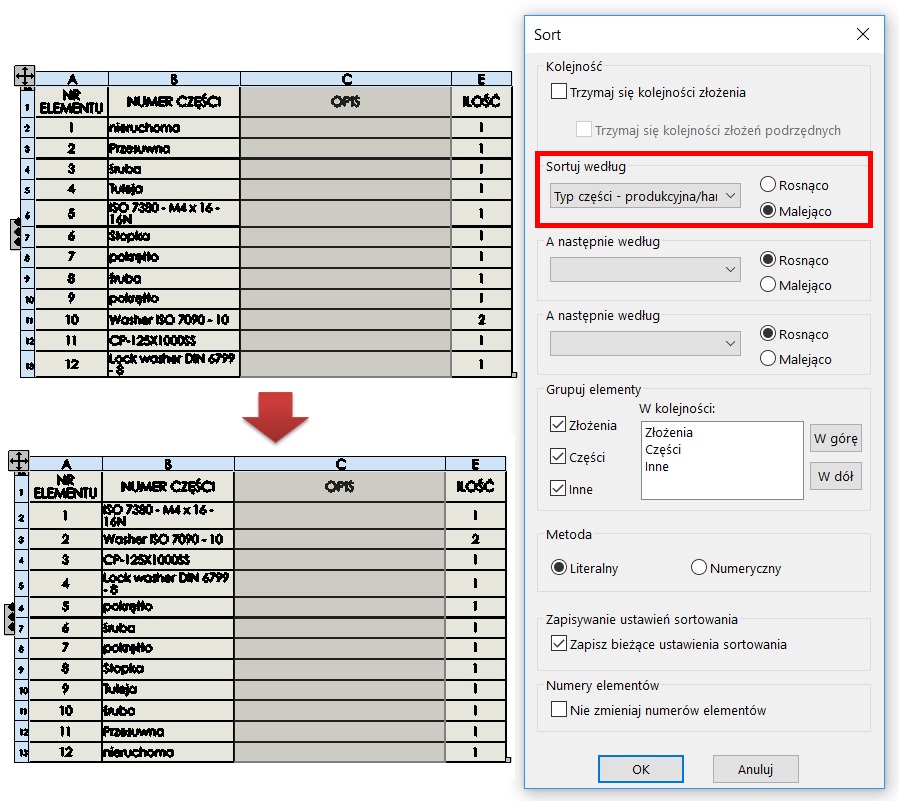

Zostaw odpowiedź